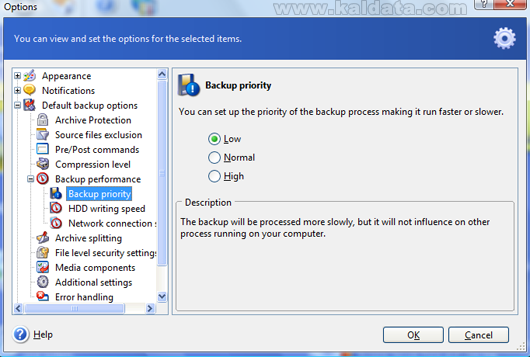Acronis True Image Home – инсталация, конфигурация и работа
- Страница 3 от 7 -
За да отворите прозореца с настройки на Acronis True Image Home изберете Options от менюто Tools.
Appearance (Изглед):
Fonts (Шрифтове):
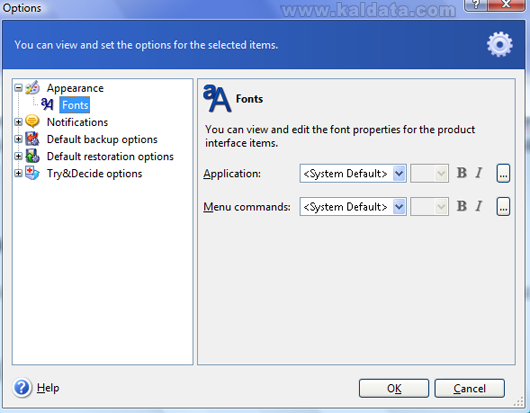
От тук може да прегледате или да редактирате шрифтовете на програмните и командните менюта.
• Application – От тук се определя шрифта за всички обекти в програмата (ленти с инструменти, странични ленти, помощници, съобщения и т.н.). Чрез натискането на бутона ... може да видите и изберете определен шрифт, стил и големина за програмата.
• Menu commands – Шрифт, който се използва за командните менюта.
Notifications (Съобщения):
E-mail (Електронна поща):
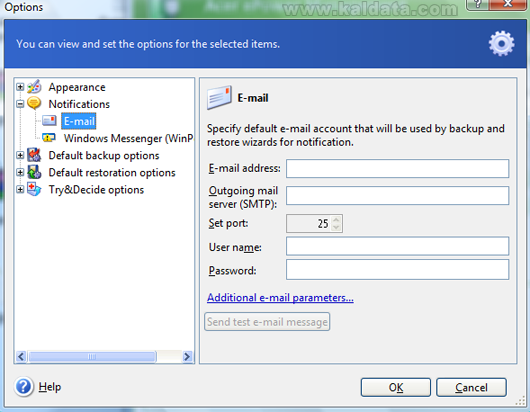
От тук може да определите е-майл акаунт, който да бъде използван за известяване по време на процеса (Създаване или възстановяване):
• Запишете е-майл адрес в полето E-mail Address. Може да запишете няколко е-майл адреса.
• Напишете изходящият пощенски сървър (SMTP) в полето Outgoing mail server (SMTP).
• Задайте порта на изходящият пощенски сървър в полето Set port. По подразбиране е зададено 25.
• Напишете потребителското си име в User Name.
• Напишете паролата, с която влизате в пощата си в полето Password.
• Ако вашият е-майл сървър изисква идентификация за входящите писма, натиснете върху Additional e-mail parameters… и маркирайте отметката Log on to incoming mail server. Напишете необходимата информация.
• Вашият е-майл клиент може да управлява съобщенията според вашите изискания. Например, да записва съобщенията от Acronis True Image Home в определена папка. Напишете името на подателя в полето From и темата/характера на съобщението в полето Subject. Ако оставите полето From празно, e-майла ще бъде изпратен, използвайки адреса на получателя.
• За да получавате известяване за успешно завършен процес, маркирайте Send notification upon operation’s successful completion.
• За да получавате известяване за неуспешно завършен процес, маркирайте Send notification upon operation failure.
• За да получавате известяване, че е нужна реакция от потребителя, маркирайте Send notification when user interaction is required.
• За да получавате пълни отчети за операциите, маркирайте Add full log to the notification.
Windows messenger (WinPopup):
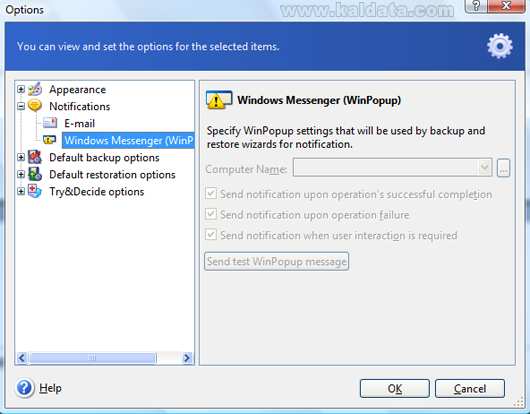
Тук ще намерите допълнителни настройки за известяванията по време на backup/restore процесите.
Бележка: Windows Messenger трябва да бъде стартиран и конфигуриран за тази цел.
Настройка на WinPopup съобщения:
• Въведете името на компютъра или натиснете върху бутона ... и го изберете от списъка.
• За да изпратите тестово WinPopup съобщение натиснете върху буотан Send test WinPopup message за да сте сигурни, че всички настройки са направени правилно.
• За да получавате известие, когато процеса е завършен успешно, маркирайте Send notification upon operation's successful completion.
• За да получавате известие, когато процеса не е завършен успешно, маркирайте Send notification upon operation failure.
• За да получавате известие, когато е нужна реакция от потребителя, маркирайте Send notification when interaction is required.
Default Backup Options (Настройки на създаване на резервното копие):
Archive Protection (Защита на архивите):
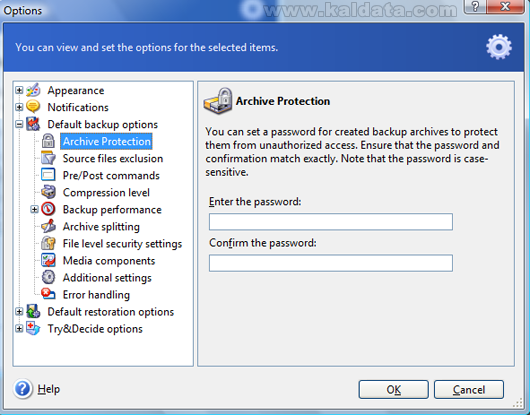
Резервните копия могат да бъдат защитени с парола. По подразбиране, няма зададена парола.
За да зададете парола на резервно копие:
• Въведете парола в полето Enter the password. Тя трябва да бъде минимум осем символа и да съдържа поне две букви и цифри, с което ще бъде по-трудна за откриване.
• Напишете отново паролата в полето Confirm the password.
За да се запомнят промените, натиснете OK.
Бележка: Ако се опитвате да възстановите информация от защитен с парола архив, програмата ще ви попита за паролата в специален прозорец, давайки достъп само на упълномощените потребители.
Source Files Exclusion (Файлове, които да не се добавят в архива):
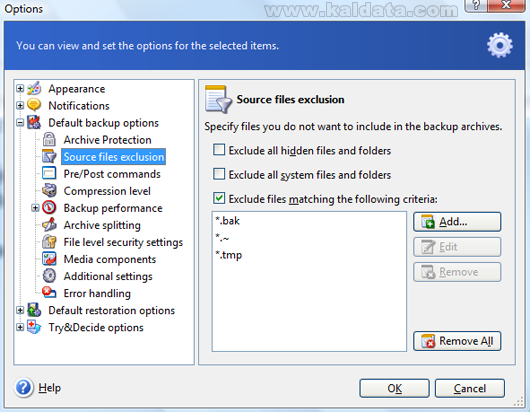
Може да зададете определени филтри, които да се използват при създаването на резервните копия. Например, да не се архивират файлове със следните разширения *.bmp, *.add и *.bmp .
За да направите това:
• Маркирайте Exclude all hidden files and folders за да разрешите/забраните архивирането на скрити файлове и папки в резервното копие.
• Маркирайте Exclude all system files and folders за да разрешите/забраните архивирането на системни файлове и папки в резервното копие.
• За да забраните добавянето на определени файлови разширения в резервно копие, маркирайте отметката Exclude files matching the following criteria: и натиснете бутона Add... за да добавите разширение.
• Натиснете Edit за да редактирате разширението.
• За да премахнете разширение, натиснете бутона Remove. За да изтриете всички разширения натиснете бутона Remove all.
Pre/Post commands (Изпълнение на команди):
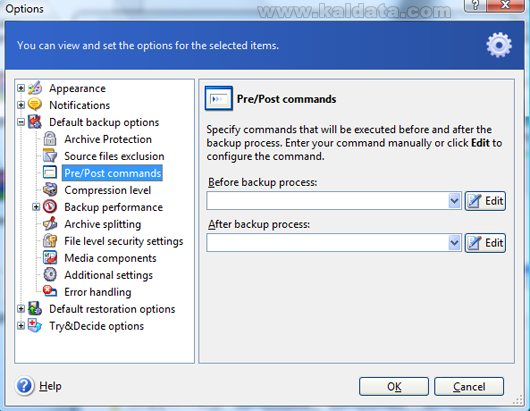
Може да зададете специфични команди, които да бъдат автоматично стартирани преди или след създаване на резервно копие.
• Изберете команда, която да бъде стартирана преди процеса на създаване на резервното копие и я напишете в полето Before backup process. За да създадете нова команда натиснете бутона Edit.
• Изберете команда, която да бъде стартирана след като процеса на създаване приключи и я напишете в полето After backup process field. За да създадете нова команда натиснете бутона Edit.
Compression Level (Ниво на компресия):
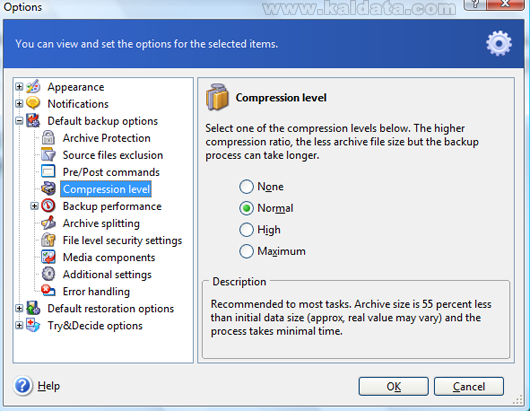
Може да избирате вида на компресията на резервните копия.
• None – Информацията ще бъде копирана без никаква компресия, което може да доведе до увеличаване на архива.
• Normal – Нормална компресия. Тази опция е зададена по подразбиране.
• High – Високо ниво на компресия. Отнема повече време за създаване на резервното копие.
• Maximum – Максимална компресия. Отнема доста време за създаване на резервно копие.
Backup Performance (Мощност при създаване на резервно копие):
Backup Priority (Приоритет на резервното копие):